MFC-J3520
常见问题解答与故障排除 |
将纸张装入手动进纸槽。
手动进纸槽中一次可以装入一张信封和特殊的打印介质。通过手动进纸槽,您可以使用标签,信封或特厚纸进行打印或复印。
- 将纸张放入手动进纸槽后,设备将自动开启手动进纸模式。
-
当使用长于Letter尺寸或短边带有封口的信封的纸张时,请合上纸张支撑翼板。
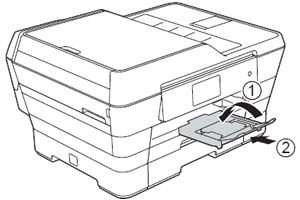
-
打开手动进纸槽盖。
注: 以下的操作指示是一个具有代表性的产品,可能会与您的Brother设备有所不同。
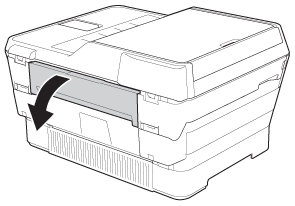
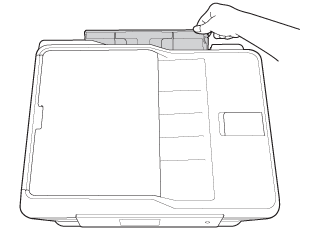
-
滑动纸张导块,调整至使用纸张的宽度。
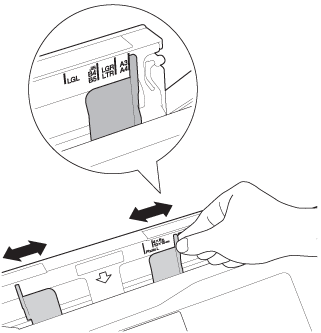
- 切勿将纸张导块紧紧夹住纸张,否则可能会导致纸张褶皱。
- 有关纸张方向的信息,请遵循粘贴在手动进纸槽右侧的标签进行操作。滑动纸张导块时,请确认它们位于正确位置。\
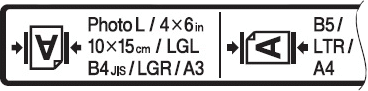
-
用双手在手动进纸槽中仅放入一张纸,打印面向上。
- 当纸张送入手动进纸槽时您需要托住纸张。手动进纸槽没有纸张挡板。
-
使用手动进纸槽,请一次装入一张纸。
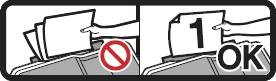
a 当使用Ledger, A3, Legal, Folio, A5, A6, 信封, Photo, Photo L, Photo 2L 或索引卡时
纵向
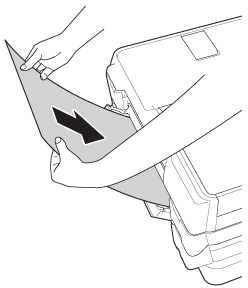
b 当使用Letter, Executive 或 A4
横向
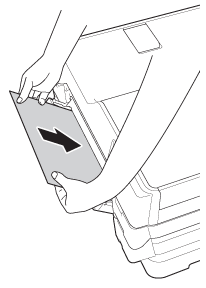
- 将纸张放在手动进纸槽的中间位置。如果纸张不在正中央,请将纸张取出并重新放入中间位置。
- 当您感觉到纸张已经送入设备一小段距离后,松开双手让纸张进入。
- 液晶显示屏上会显示 手动进纸槽准备就绪。
-
执行下列操作之一:
- 如果打印数据超出一页,那么液晶显示屏会立即提示您装入下一页纸张,重复 步骤3。
- 如果液晶显示屏没有立即提示您装入下一页纸,请按启动黑白或启动彩色 键。
-
注意:
- 直到液晶显示屏提示您添加纸张之前,切勿在手动进纸槽添加额外的纸张,否则这样会导致卡纸。
- 切勿一次向手动进纸槽装入超过一页的纸张。否则这样做可能会导致卡纸。
- 当从纸盒#1或纸盒#2进行打印时,切勿将纸张放入手动进纸槽,否则可能会导致卡纸。
- 当您将厚纸张如信封,装入手动进纸槽时,请将它推入手动进纸槽,直到您感觉到纸张已经送入设备一小段距离。
- 在您关闭手动进纸槽前,确保打印已经完成。
- 如果手动进纸槽中装有纸张,设备开始打印时将始终从手动进纸槽进纸。
- 如果您正在传真或打印测试页,在打印开始前,装入手动进纸槽的纸张将不进行打印而直接输出。
- 设备清洗过程中,设备将不进行打印而直接输出手动进纸槽中的纸张。请等到设备完成清洗后再将纸张装入手动进纸槽。
内容反馈
请在下方提供您的反馈,帮助我们改进支持服务。
